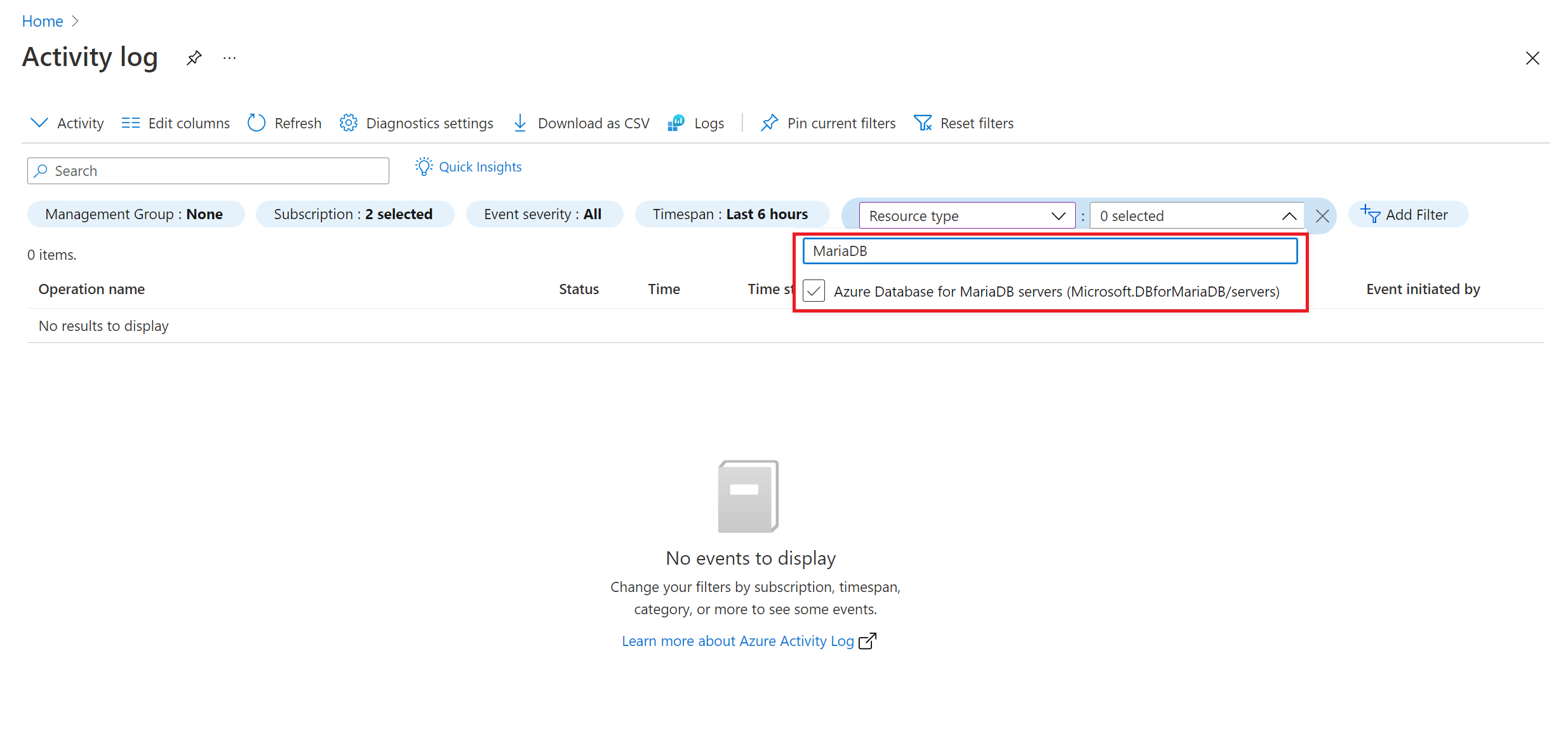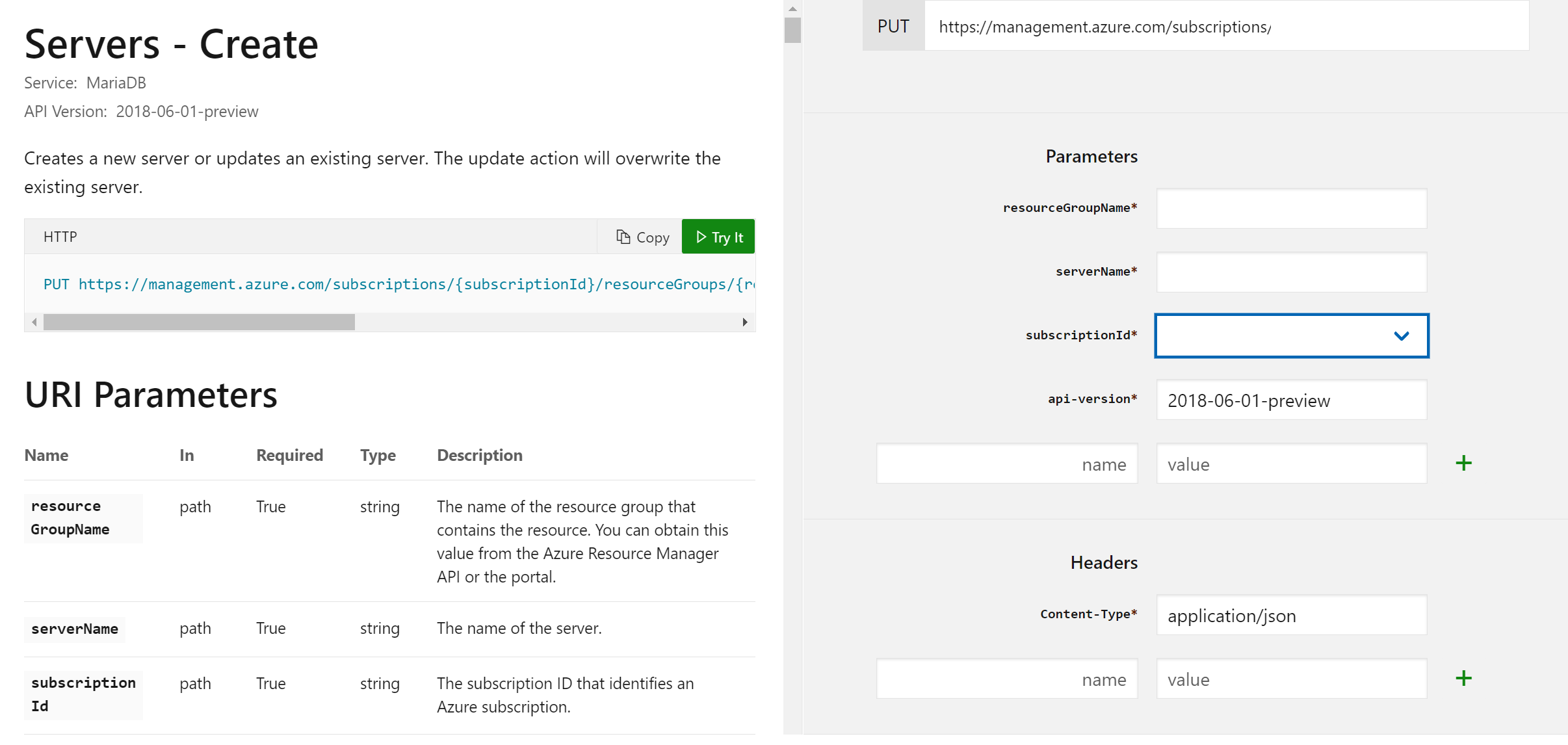Ripristinare un server di Database di Azure per MariaDB eliminato
Importante
Database di Azure per MariaDB è sul percorso di ritiro. È consigliabile eseguire la migrazione a Database di Azure per MySQL. Per altre informazioni sulla migrazione a Database di Azure per MySQL, vedere What's happening to Database di Azure per MariaDB?.
Quando un server viene eliminato, il backup del server di database può essere conservato fino a cinque giorni nel servizio. Il backup del database è accessibile e può essere ripristinato solo dalla sottoscrizione di Azure in cui risiedeva originariamente il server. È possibile seguire questa procedura consigliata per ripristinare una risorsa server MariaDB eliminata entro 5 giorni dal momento dell'eliminazione del server. I passaggi consigliati funzioneranno solo se il backup per il server è ancora disponibile e non è stato eliminato dal sistema.
Prerequisiti
Per ripristinare un server di Database di Azure per MariaDB eliminato, è necessario quanto segue:
- Nome della sottoscrizione di Azure che ospita il server originale
- Percorso in cui è stato creato il server
Passaggi per il ripristino
Passare al pannello Log attività da Monitoraggio in portale di Azure.
In Log attività selezionare Aggiungi filtro come illustrato e impostare i filtri seguenti per
- Sottoscrizione = Sottoscrizione che ospita il server eliminato
- Tipo di risorsa = server Database di Azure per MariaDB (Microsoft.DBForServerDB/servers)
- Operazione = Eliminare il server MariaDB (Microsoft.DBForServer/servers/delete)
Fare doppio clic sull'evento Delete MariaDB Server (Elimina server MariaDB) e selezionare nella scheda JSON e prendere nota degli attributi "resourceId" e "submissionTimestamp" nell'output JSON. ResourceId è nel formato seguente: /subscriptions/ffffffff-ffff-ffff-ffff-ffff-ffffffffff/resourceGroups/TargetResourceGroup/providers/Microsoft.DBForRouDb/servers/deletedserver.
Passare alla pagina Crea API REST del server e selezionare la scheda "Prova" evidenziata in verde e accedere con l'account Azure.
Specificare resourceGroupName, serverName (nome server eliminato), subscriptionId, derivato dall'attributo resourceId acquisito nel passaggio 3, mentre api-version è prepopolato come illustrato nell'immagine.
Scorrere di seguito nella sezione Corpo della richiesta e incollare quanto segue:
{ "location": "Dropped Server Location", "properties": { "restorePointInTime": "submissionTimestamp - 15 minutes", "createMode": "PointInTimeRestore", "sourceServerId": "resourceId" } }Sostituire i valori seguenti nel corpo della richiesta precedente:
- "Dropped server Location" con l'area di Azure in cui è stato creato originariamente il server eliminato
- "submissionTimestamp" e "resourceId" con i valori acquisiti nel passaggio 3.
- Per "restorePointInTime", specificare il valore "submissionTimestamp" meno 15 minuti per assicurarsi che il comando non venga visualizzato un errore.
Se viene visualizzato il codice di risposta 201 o 202, la richiesta di ripristino viene inviata correttamente.
La creazione del server può richiedere tempo a seconda delle dimensioni del database e delle risorse di calcolo di cui è stato effettuato il provisioning nel server originale. Lo stato di ripristino può essere monitorato dal log attività filtrando per
- Sottoscrizione = Sottoscrizione
- Tipo di risorsa = server Database di Azure per MariaDB (Microsoft.DBForServerDB/servers)
- Operazione = Aggiornare la creazione del server MariaDB
Passaggi successivi
- Se si sta tentando di ripristinare un server entro cinque giorni e si riceve comunque un errore dopo aver seguito accuratamente i passaggi descritti in precedenza, aprire un evento imprevisto di supporto per assistenza. Se si sta tentando di ripristinare un server eliminato dopo cinque giorni, è previsto un errore perché non è possibile trovare il file di backup. Non aprire un ticket di supporto in questo scenario. Il team di supporto non può fornire assistenza se il backup viene eliminato dal sistema.
- Per evitare l'eliminazione accidentale dei server, è consigliabile usare blocchi delle risorse.
Commenti e suggerimenti
Presto disponibile: Nel corso del 2024 verranno gradualmente disattivati i problemi di GitHub come meccanismo di feedback per il contenuto e ciò verrà sostituito con un nuovo sistema di feedback. Per altre informazioni, vedere https://aka.ms/ContentUserFeedback.
Invia e visualizza il feedback per